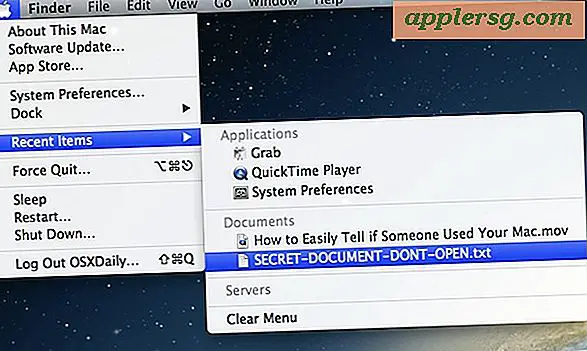Gem billeder som GIF og andre billedformater i Preview til Mac OS X
 Forhåndsvisning er en stor grundlæggende billedredigeringsapp, der er bundtet med Mac OS X, men nyere versioner fra OS X har forenklet de tilgængelige billedeksempler for eksportformat ned til JPEG, JPEG 2000, OpenEXR, PDF, PNG og TIFF. Eller i det mindste er det det du ser ved første øjekast, men det viser sig, at du stadig kan få adgang til alle de traditionelle billedformatoptioner fra Gem, Gem som og Eksporter skærme ved blot at bruge en simpel nøgleændring, når du gemmer en fil i Forhåndsvisningsprogram på Mac'en.
Forhåndsvisning er en stor grundlæggende billedredigeringsapp, der er bundtet med Mac OS X, men nyere versioner fra OS X har forenklet de tilgængelige billedeksempler for eksportformat ned til JPEG, JPEG 2000, OpenEXR, PDF, PNG og TIFF. Eller i det mindste er det det du ser ved første øjekast, men det viser sig, at du stadig kan få adgang til alle de traditionelle billedformatoptioner fra Gem, Gem som og Eksporter skærme ved blot at bruge en simpel nøgleændring, når du gemmer en fil i Forhåndsvisningsprogram på Mac'en.
Dette er lidt af en lidt kendt hemmelighed (vel, i det mindste indtil vi fortalte dig det!) Men når du lærer at bruge det, vil du kunne afsløre mange billedformat gemme indstillinger i Preview OS X-applikationen.
Sådan får du adgang til alle billedformater Eksportindstillinger i OS X Preview
Hemmeligheden om at få adgang til de ekstra billedformateksportfunktioner holder knappen Option nede, når du klikker på menuen Format i dialogboksen Gem. Ikke sikker på hvor det er? Ingen bekymringer, her er præcis hvad du vil gøre:
- Når et billede åbnes i Preview-appen, skal du gå til menuen "Fil" og vælge enten "Gem som" eller "Eksporter"
- På skærmen Gem skal du holde nede Optionstasten og klikke på menuen "Format" - dette vil afsløre alle de yderligere billedfiltyper, du kan gemme som
- Vælg det ønskede billedfilformat som sædvanligt, og gem filen som alle andre
Sådan ser det ud i moderne versioner af OS X med Preview Format-indstillinger, der tilbyder billedfilformaterne, herunder: JPEG, JPEG 2000, OpenEXR, PDF, PNG, TIFF, GIF, ICNS, BMP, Microsoft-ikon, Photoshop, PGM, PSD, PVRTC, SGI og TGA.

Hvis du holder valgknappen, når du vælger Format, vises alle mulige billedformater i alle moderne versioner af Preview.
Videoen nedenfor viser et hurtigt demonstration gennemgang af, hvordan du gemmer en billedfil som en anden billedfiltype ved hjælp af Option + Click Format-tricket:
Husk, at nyere versioner tilbyder et par flere billedfilformattyper end ældre udgivelser. Ikke desto mindre arbejder det samme trick i OS X Yosemite, Mavericks og Mountain Lion:

Du kan bruge dette til at konvertere eksisterende billeder til forskellige formater, eller for at gemme filen som et mindre almindeligt format til at begynde med.
Hvis du overhovedet er forvirret, se videoen nedenfor for en hurtig demonstration af, hvad du skal vælge. Husk at valgmuligheden skal holdes nede for at afsløre de andre valg. Hvis du bare klikker på formatlisten ellers, vil du afsløre de grundlæggende muligheder:
Dette lille kendte trick virker i alle versioner af OS X med Preview-app og formodentlig at bevæge sig fremad herfra, da Preview-app er blevet forenklet lidt for at bevare en lettere brugergrænseflade. Forhåndsvisning er en overraskende kraftfuld app, gå ikke glip af nogle andre gode tips om ting, du kan gøre med det.